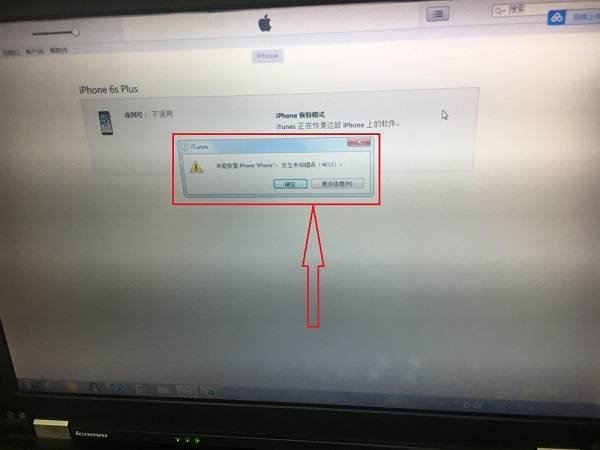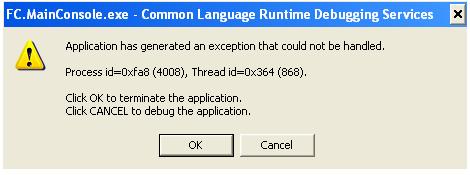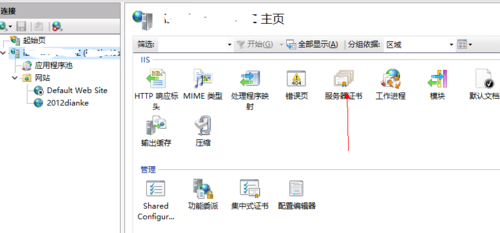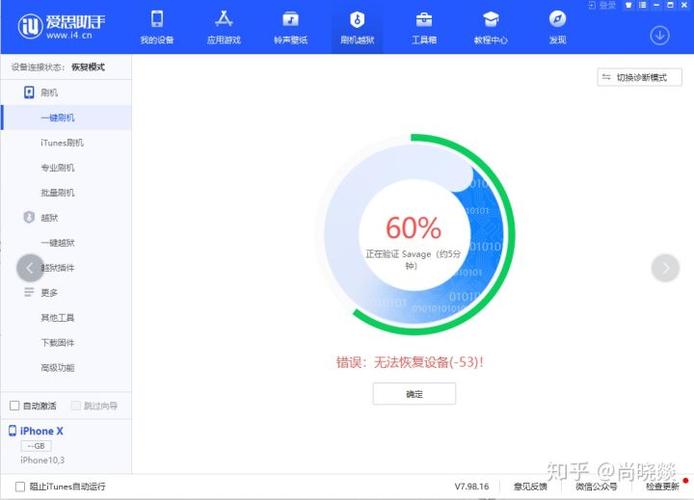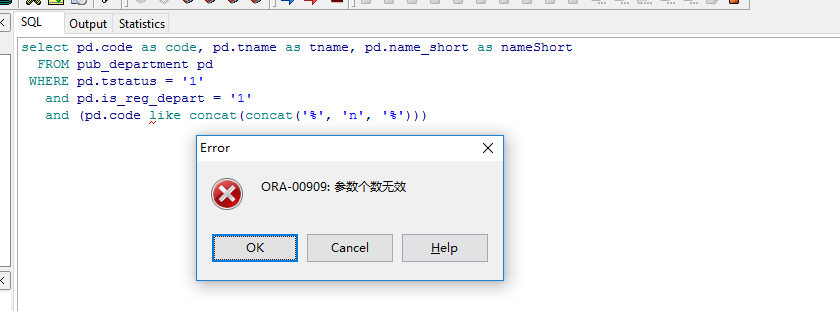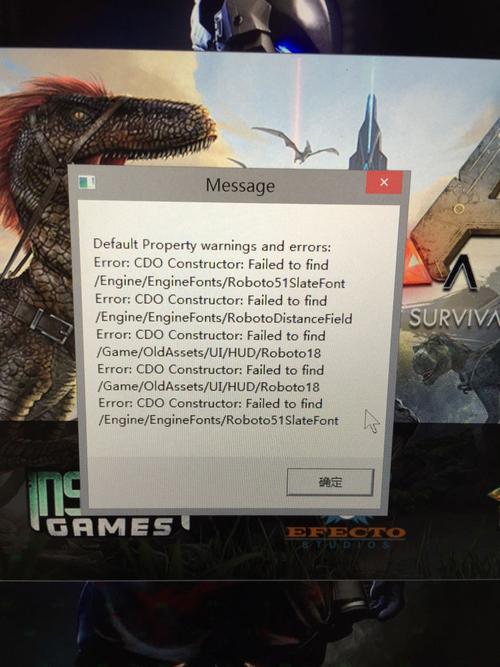ESXi作为VMware推出的服务器虚拟化平台,在企业级应用中被广泛使用,在安装过程中,许多用户可能会遇到磁盘报错的问题,导致无法继续安装,本文将对ESXi安装过程中可能遇到的磁盘报错问题进行详细分析,并提供相应的解决方法。
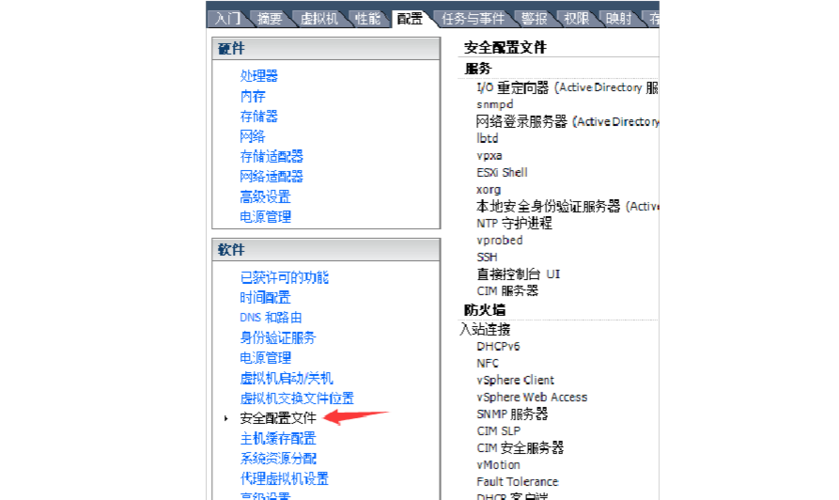
问题现象
在安装ESXi的过程中,可能会出现以下几种磁盘报错现象:
1、无法识别磁盘:在安装过程中,ESXi无法识别到磁盘,提示“找不到磁盘”或“磁盘不可用”等错误信息。
2、VMDK文件丢失:在虚拟机启动过程中,ESXi报告找不到VMDK文件,导致虚拟机无法启动。
3、磁盘分区表错误:在安装过程中,ESXi可能会提示磁盘分区表错误,无法继续安装。
4、磁盘空间不足:在安装过程中,ESXi提示磁盘空间不足,导致无法完成安装。
原因分析
1、硬件兼容性问题:ESXi对硬件有一定的要求,如果硬件不兼容,可能导致无法识别磁盘。
2、磁盘控制器驱动问题:ESXi可能没有包含某些磁盘控制器的驱动,导致无法识别磁盘。
3、磁盘分区表损坏:由于磁盘分区表损坏,导致ESXi无法正确识别磁盘。
4、磁盘空间分配不足:在创建虚拟机时,未为虚拟机分配足够的磁盘空间,导致磁盘空间不足。
解决方法
针对上述问题,可以尝试以下解决方法:
1、检查硬件兼容性:在购买硬件前,请查阅VMware官方硬件兼容性列表,确保购买的硬件与ESXi兼容。
2、安装磁盘控制器驱动:如果ESXi无法识别磁盘,请尝试安装相应的磁盘控制器驱动,可以从硬件厂商或VMware官方网站获取驱动。
3、修复磁盘分区表:使用第三方工具(如DiskGenius)修复磁盘分区表,使其恢复正常。
4、扩展磁盘空间:为虚拟机分配更多的磁盘空间,确保磁盘空间充足。
以下是一些具体的操作步骤:
(1)修复磁盘分区表:
1、使用第三方工具(如DiskGenius)打开磁盘,检查分区表。
2、如果分区表损坏,尝试修复分区表。
3、修复完成后,重新启动计算机,检查ESXi是否可以识别磁盘。
(2)安装磁盘控制器驱动:
1、从硬件厂商或VMware官方网站下载相应的磁盘控制器驱动。
2、将驱动文件上传到ESXi服务器的/datastore目录下。
3、使用SSH客户端连接到ESXi服务器,执行以下命令安装驱动:
“`
esxcli software vib install v /datastore/驱动文件名.vib
“`
4、安装完成后,重新启动ESXi服务器,检查磁盘是否已被识别。
(3)扩展磁盘空间:
1、登录vSphere Client,选择需要扩展磁盘空间的虚拟机。
2、点击“编辑”→“虚拟机选项”→“硬件”→“硬盘”,选择需要扩展的磁盘。
3、在“磁盘”选项卡中,将“磁盘大小”调整为所需的值。
4、点击“确定”,等待虚拟机完成磁盘扩展。
在解决ESXi无法安装磁盘报错问题时,需要根据具体问题现象和原因进行分析,并采取相应的解决方法,在操作过程中,请注意备份重要数据,防止数据丢失,希望本文能帮助您解决ESXi安装过程中的磁盘报错问题。